Qt Creator构建CMake项目
用CMake管理项目非常方便。忘记怎么用的话,看看另外一篇笔记。之前用cmake做了几个wxWidgets和c++的小练习。之前是用Editplus或UltraEdit作为文本编辑器的。最近一段时间一直在学习Qt。Qt也可以方便的集成MS visual studio中,但除了C#,其他语言的项目在vs中并不能体现出vs的优势。所以再挖掘qtcreator的潜力,以后电脑上就只需要Editplus,vs和qtcreator这几个工具了,这样很方便。
1、在Qt Creator中设置CMake
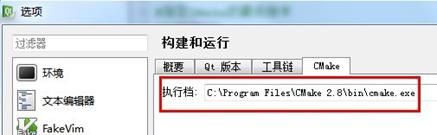
工具-----选项----构建和运行,到CMake的tab页,选择cmake的安装路径。
2、打开CMake项目
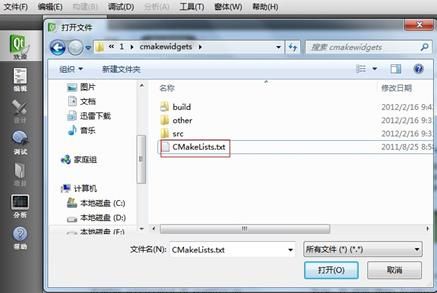
文件----打开文件或工程,选择CMake项目中根目录下的CMakeLists.txt文件,这时会运行CMake向导,需要选择CMake项目构建的目录。为了与CMake项目的一般处理形式一致,我选择在项目的根目录中的build作为qmake的影子模式构建(Shadow build)目录。
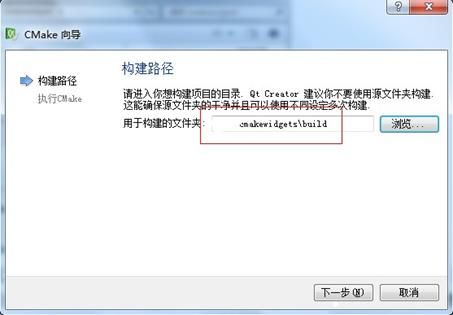
下一步:设置CMake参数并执行CMake:
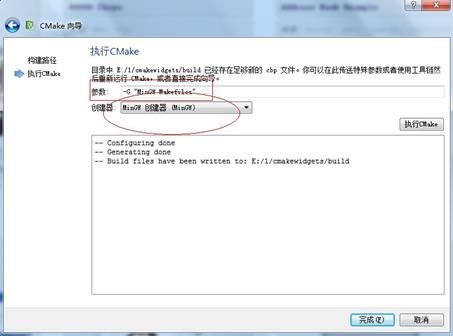
-G参数为CMake指定要生成什么编译器的Makefile,我这里使用MinGW。如果机器中有多个不同的MinGW,创建器也记得选择一下。
设置完参数后,开始"执行CMake",很快会生成Makefile。到这里,已经在qtcreator IDE成功打开CMake项目。
4、构建项目
到这里,项目已经成功打开。单击qtcreator左下方的小榔头,开始构建:

happy了。这次构建的是一个wxWidgets的小工程,非常顺利,与CMake、MinGW直接用命令行一样方便。
总结一下:用CMake就是为了方便生成不同编译器的Makefile,包括vs的SLN等等。这些都可以在CMake的项目中进行指定,然后在qt中,项目属性中设置工具链。例如-G 的时候指定生成vs的Makefile,在工具链中再指定nmake为编译器,那么,vs都不用打开,项目已经编译成功,而且其他同事用VS一样可以很方便的打开项目,真正做到无缝生产了。当然,这些其实都是CMake的优点,与qtcreator没有什么关系。qtcreator在这里只是个文本编辑器。